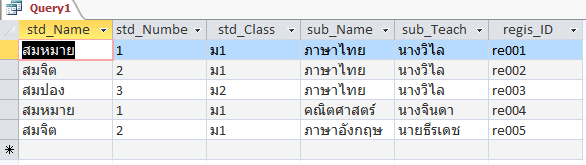การสร้างคิวรีด้วยตัวช่วยสร้างคิวรีเพื่อค้นหารายการที่ซ้ำ
1. คลิกแท็บสร้างตามหมายเลข 1 คลิกปุ่ม ตัวช่วยสร้างคิวรี ตามหมายเลข 2
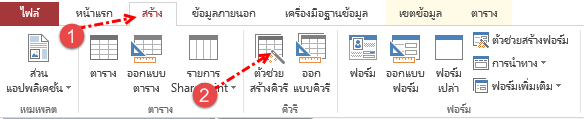
2. คลิกเลือก ตัวช่วยสร้างคิวรีเพื่อค้นหารายการที่ซ้ำ จากนั้นคลิก ตกลง
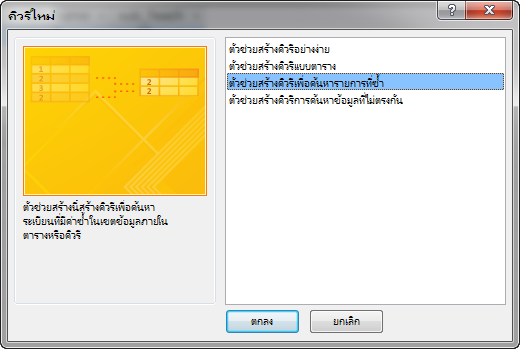
3. คลิกเลือกตารางที่ต้องการสร้างคิวรี เพื่อหาเขตข้อมูลที่ซ้ำ
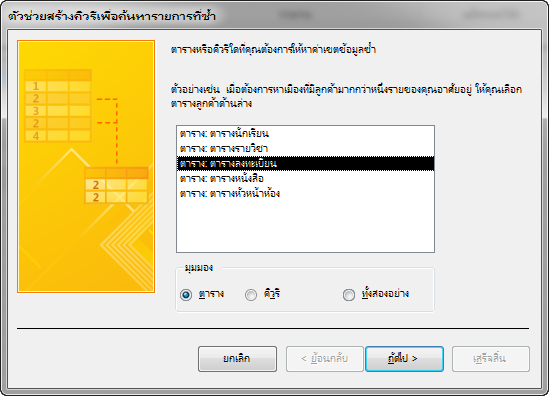
4. เลือกฟิลด์ที่ต้องการดูข้อมูลซ้ำกัน ในตัวอย่างเลือกฟิลด์ sub_ID จากนั้นกด ถัดไป
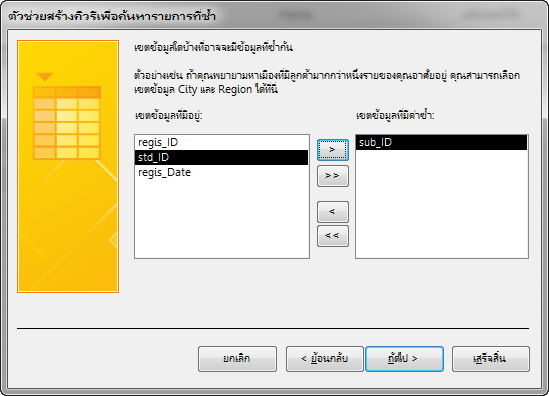
5. เลือกฟิลด์สำหรับโชว์ข้อมูลของฟิลด์ที่ซ้ำกัน ในตัวอย่างเลือกทุกฟิลด์ในตารางลงทะเบียน จากนั้นกด ถัดไป
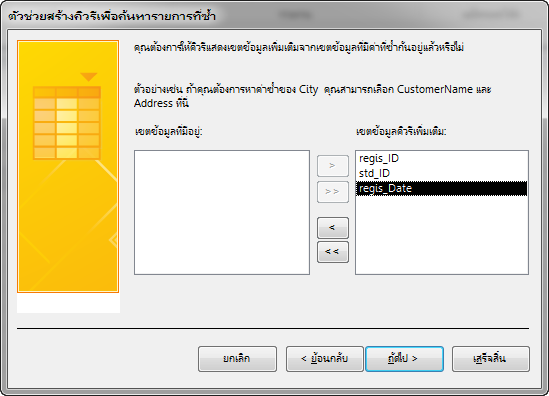
6. ตั้งชื่อคิวรีที่ค้นหาข้อมูลที่ซ้ำกัน จากนั้นกด เสร็จสิ้น
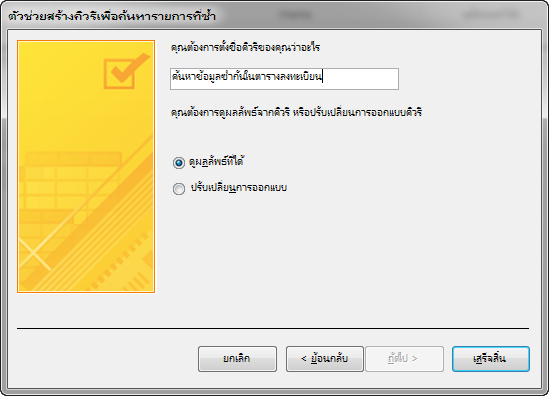
7. เมื่อกดเสร็จสิ้นแล้ว จะได้คิวรีข้อมูลที่ซ้ำกัน
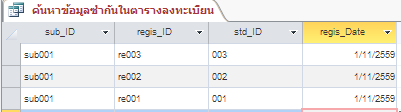
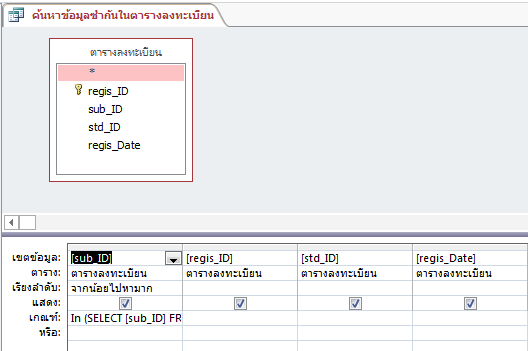
การสร้างคิวรี จากมุมมองออกแบบ ซึ่งเริ่มต้นจะเป็นคิวรีแบบเลือก เราจะสามารถกำหนดคุณสมบัติต่างๆ ให้กับคิวรีได้อย่างอิสระและยืดหยุ่น เช่น การเพิ่มหรือยกเลิกตารางข้อมูลที่จะนำมาค้นหา เลือกหรือยกเลิกรายการที่จะแสดงผลลัพธ์ เป็นต้น และที่สำคัญคือการกำหนดเงื่อนไขที่จะใช้ค้นหาข้อมูลที่ต้องการได้หลากหลายรูปแบบ ดังนี้
1. ไปที่แท็บ สร้าง ตามหมายเลข 1 คลิกปุ่ม ออกแบบคิวรี ตามหมายเลข 2
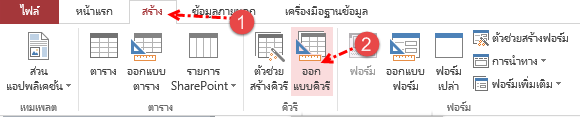
2. เลือกตารางเพื่อสร้างคิวรี จากนั้นกดปุ่ม เพิ่ม เมื่อได้ตารางครบตามที่ต้องการแล้ว กด ปิด
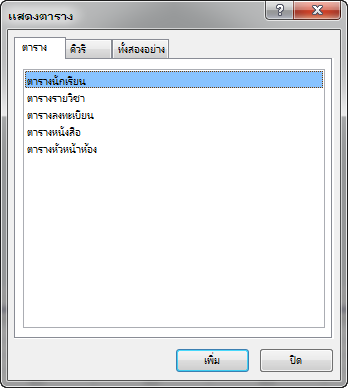
3. เมื่อเลือกตารางได้แล้ว เราก็จะมาทำความเข้าใจพื้นที่กำหนดเงื่อนไข ตามภาพ ดังต่อไปนี้
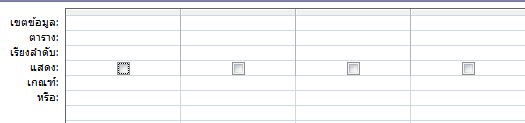
- เขตข้อมูล ใช้เลือกฟิลด์จากตารางที่จะใช้ในการแสดงผล กำหนดเงื่อนไข หรือจัดเรียงข้อมูล
- ตาราง ใช้เลือก / แสดงชื่อ ตารางหรือคิวรี ที่จะนำมาใช้เป็นแหล่งข้อมูล
- เรียงลำดับ ใช้เลือกให้มีการจัดเรียงข้อมูลในฟิลด์ที่เลือกในคอลัมน์ โดยเลือกให้จัดเรียงข้อมูลแบบจากมากไปหาน้อยหรือจากน้อยไปหามาก หรือไม่เรียงลำดับ
- แสดง ใช้สำหรับคลิกเลือกให้แสดงหรือไม่แสดงข้อมูลในฟิลด์ เมื่อสั่งแสดงผลลัพธ์ เช่นบางฟิลด์อาจใช้จัดเรียงข้อมูลอย่างเดียว เป็นต้น
- เกณฑ์ ช่องที่ใช้กรอกเงื่อนไขที่จะค้นหาข้อมูล อาจจะเป็นข้อความ ตัวเลข นิพจน์หรือฟังก์ชัน เช่น “สมปอง” , < 20 หรือ =[วันที่ลงทะเบียน]+[วันปัจจุบัน] เป็นต้น หากฟิลด์ที่กำหนดเงื่อนไขมีชนิดข้อมูลเป็น text และใส่เครื่องหมาย * หน้าหรือหลังข้อความ โปรแกรมจะเสริมคำว่า Like ให้อัตโนมัติ
- หรือ คือแถวที่ใช้ระบุเงื่อนไขทางเลือกแบบ “หรือ” เพิ่มจากเงื่อนไขในหัวข้อเกณฑ์
4. เลือกเขตข้อมูลที่เราต้องการแสดงข้อมูล เราจะได้ ตารางมาโดยอัตโนมัติและติ๊กแสดงเรียบร้อย จากนั้นเลือกข้อมูลที่เราต้องการมาให้ครบ ในตัวอย่างจะไม่เรียงลำดับและไม่กำหนดเกณฑ์

5. กดปุ่มมุมมองแผ่นข้อมูล จะพบข้อมูลที่สร้างคิวรีไว้ ดังภาพ